Wie konfiguriere ich Schritte in Workflows?
Erfahre, wie du Schritte in Workflows im Vaira Office mit Namen, IDs und Feldern ausstatten kannst.
Hinweis: Falls du noch nicht weißt, wie die Workflow-Engine generell funktioniert und aufgebaut ist, solltest du dir erst diesen Artikel ansehen: Wie ist die Workflow-Engine aufgebaut?
Vaira Webschulung – Schritte konfigurieren
Im Video erklärt dir Jessica aus unserem Vertriebs-Team,
- wie du einen neuen Workflow oder einen bestehenden mit (neuen) Schritten ausstatten kannst,
- wie du Schritte in deinem Workflow hinzufügst,
- wie du Schritten einen Namen und eine ID gibst,
- wie du statisch oder dynamisch Personen zu Schritten hinzufügen kannst,
- wie du statisch oder dynamisch Benachrichtigungen an Nutzer schicken kannst oder das auch verhindern kannst,
- wie du einen Schritt mit anderen Schritt verbindest,
- wie du einen Workflow abschließend aktivieren kannst.
Textanleitung
Erstelle dir zunächst einen Schritt, mit dem wir anschließend arbeiten können.
Um den Schritt zu konfigurieren, musst du nun oben rechts auf die Punkte in seinem Feld klicken. Es öffnet sich von rechts ein Einstellungsfenster.
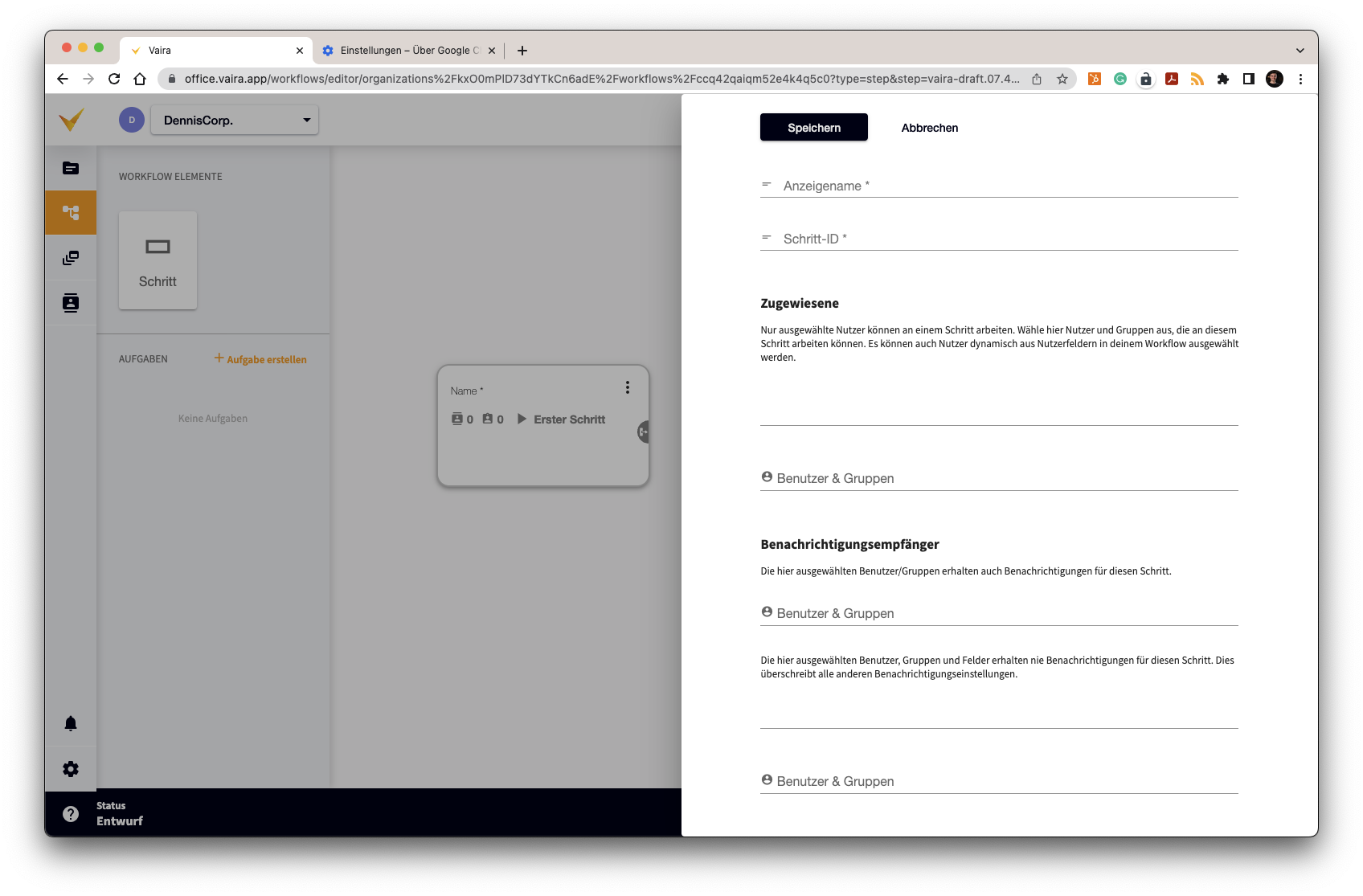
Gehen wir die einzelnen Einstellungs-Möglichkeiten gemeinsam durch.
Anzeigename
Mit dem Anzeigenamen wird dein Schritt hier im Workflow und später auch bei allen im Vorgang angezeigt. Wenn du hier also einen Schritt "Bauüberprüfung" nennst, wird anderen dieser Name auch als Schritt-Name angezeigt.
Schritt-ID
Die Schritt-ID ist wichtig für Schnittstellen. Mehr dazu erfährst du hier: Schritt-ID. Sie ist eine Pflichtangabe.
Zugewiesene
Hier entscheidest du, welche Personen, Gruppen oder Unternehmen automatisiert zu diesem Schritt hinzugefügt werden sollen. Diese Personen werden automatisch über den Start, Fortschritte und den Abschluss dieses Schritts benachrichtigt. Bei der Zuweisung hast du zwei Möglichkeiten: dynamisch oder statisch.
Dynamisch
Wenn du auf diese Linie klickst, wirst du jetzt vermutlich – sofern du einen sonst leeren Prozess hast – nur Vorgangsersteller sehen. Das heißt, du weist diesen Vorgang keiner konkreten Person zu, sondern immer der Person, die den Vorgang aus deinem Prozess heraus startet.
Wenn du einen ausgereifteren Workflow hast, der auch Benutzer-Felder nutzt, hättest du hier noch mehr Auswahl. Wenn zum Beispiel erst im Laufe des Vorgangs klar werden wird, wer zum Beispiel der zuständige Qualitätsprüfer ist, kannst du in einem entsprechenden Schritt ein Benutzer-Feld erstellen. Das Feld deines Prozesses würde dann hier in der dynamischen Auswahl ebenfalls auftauchen – auch hier nicht mit einer konkreten Person, sondern mit einem Verweis auf das Feld. Wenn das Feld im Laufe der Bearbeitung dann ausgefüllt wird – also zum Beispiel Max Mustermann in das Feld eingetragen wird –, dann wird Max Mustermann ab dann als normal zugewiesene Person betrachtet. Er bekommt dann auch Zugriff auf den Vorgang, erhält Fortschrittsmitteilungen und mehr.
Statisch
Die Linie, auf der in grau Benutzer & Gruppen steht, ist die statische Zuweisung. Hier weißt du vorher schon genau, dass ganz bestimmte Personen, Gruppen oder Organisationen diesen Schritt in jedem Vorgang übernehmen werden.
Benachrichtigungsempfänger
Falls es Personen in deinem Prozess gibt, die selbst zwar kein Teil des Prozesses sein soll, trotzdem aber Benachrichtigungen zu Fortschritten erhalten sollen, kannst du das hier einstellen. Hier kannst du ebenfalls Personen, Gruppen und Organisationen eintragen und die Zuweisung findet statisch statt.
Nicht-Empfänger
Es kann vorkommen, dass Personen dem Prozess zugewiesen sind, die aber nicht über jeden einzelnen Fortschritt im Prozess benachrichtigt werden sollen, sondern nur über ganz spezielle Schritte. Hier kannst du daher Personen hinzufügen, die keine Benachrichtigung zu diesem Schritt erhalten sollen.
Dynamisch
Ähnlich wie oben bereits erklärt: hier greifst du auf Felder zurück, die erst im Laufe des Auftrags ausgefüllt werden. Die Personen, die dort eingetragen werden, werden dann dynamisch als Nicht-Empfänger eingetragen.
Statisch
Hier kannst du statisch Personen, Gruppen oder Organisationen auswählen, die keine Benachrichtigungen erhalten sollen.
